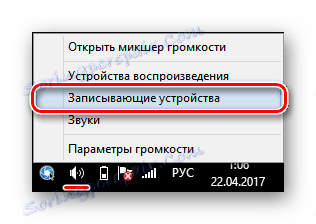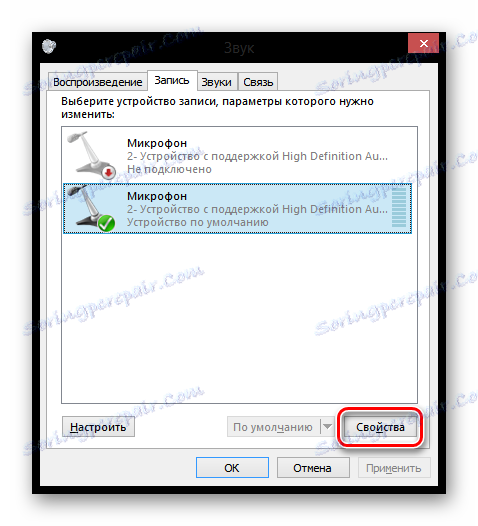Активиране на микрофона на Windows 8
Незаменима част от развлеченията в интернет е комуникацията с приятели, включително глас. Но може да се случи, че микрофонът не работи на компютър или лаптоп, докато е добре, когато се свързвате с друго устройство. Проблемът може да е, че вашата слушалка просто не е конфигурирана да работи и е най-добре. В най-лошия случай има вероятност пристанищата на компютъра да са изгорени и може би трябва да бъдат пренесени към ремонта. Но нека бъдем оптимисти и все пак се опитваме да настроим микрофона.
съдържание
Как да свържа микрофон с Windows 8
Моля, обърнете внимание!
Първо, уверете се, че сте инсталирали целия софтуер, необходим за работа с микрофона. Можете да го намерите на официалния сайт на производителя. Може да се окаже, че след инсталирането на всички необходими драйвери проблемът изчезва.
Прочетете още: Как да актуализирате драйвера на вашия компютър
Метод 1: Включете микрофона в системата
- В тавата, намерете иконата на високоговорителя и кликнете върху него PCM. В контекстното меню изберете елемента "Рекордери" .
![Windows 8 Рекордер]()
- Ще видите списък с всички налични устройства. Намерете микрофона, който искате да включите, и го изберете, като кликнете върху него, кликнете върху падащото меню и го изберете като стандартно устройство.
![Windows 8 Настройка на микрофона]()
- Също така, ако е необходимо, можете да настроите звука на микрофона (например, ако сте на тормоз или изобщо не сте чували). За да направите това, изберете необходимия микрофон, кликнете върху "Свойства" и задайте най-подходящите параметри.
![Windows 8 Характеристики на микрофона]()
Метод 2: Включете микрофона в приложения на трети страни
Най-често потребителите трябва да се свързват и конфигурират микрофон, за да работят в дадена програма. Принципът във всички програми е еднакъв. Първо, е необходимо да изпълните всички по-горе действия - по този начин микрофонът ще бъде свързан със системата. Сега нека разгледаме следващите стъпки за примера на двете програми.
В Bandicam отворете раздела "Видео" и кликнете върху бутона "Настройки" . В прозореца, който се отваря, в аудио настройките намерете елемента "Допълнителни устройства" . Тук трябва да изберете микрофон, който е свързан към лаптопа и от който искате да записвате звука.
Прочетете още: Как да включите микрофона в Bandicam
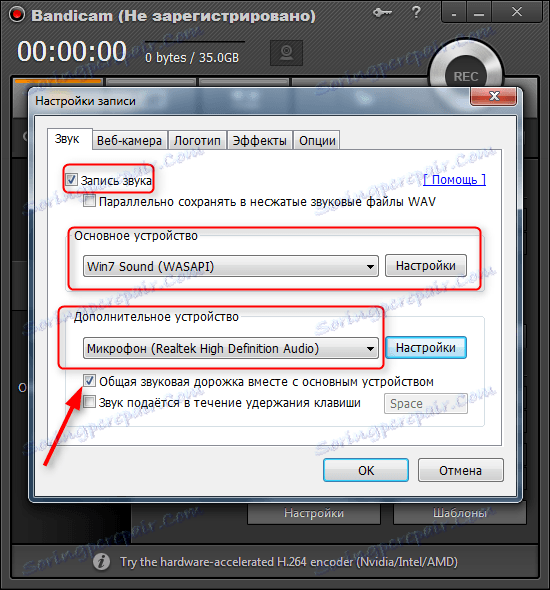
По отношение на Skype , тогава всичко е лесно. В елемента от менюто "Инструменти" изберете "Настройки" , след което отворете раздела "Аудио настройки" . Тук, в елемента "Микрофон", изберете устройството, което трябва да записва звука.
Прочетете още: Как да включите микрофона в Skype
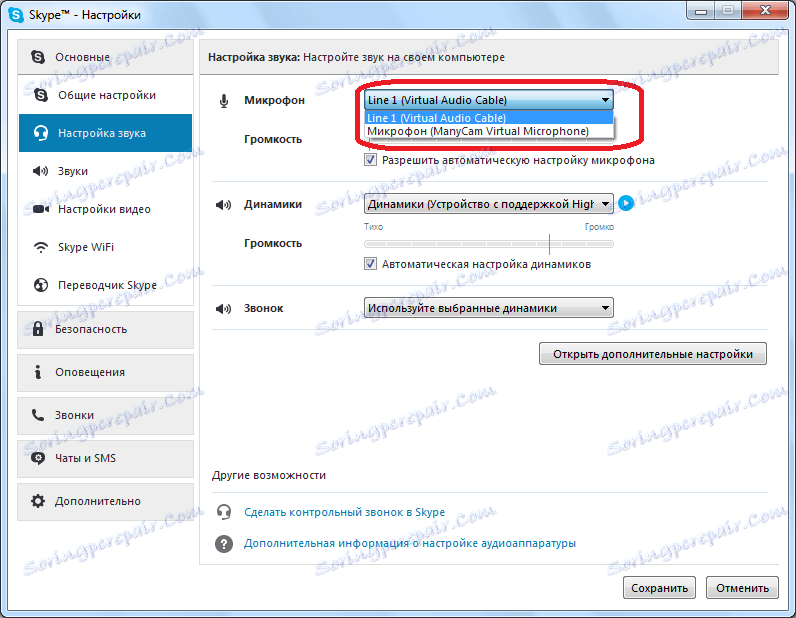
По този начин проучихме какво да правим, ако микрофонът не работи на компютър, работещ с операционната система Windows 8. Това, между другото, е подходящо за всяка операционна система. Надяваме се, че успяхме да ви помогнем и ако имате някакви проблеми - пишете в коментарите и ще се радваме да ви отговорим.